如何解除金士顿U盘的写保护?(教你简单有效地去除金士顿U盘的写保护设置)
金士顿U盘作为一款常见的存储设备,具有可靠性和稳定性,但有时会遇到写保护问题,无法进行写入操作。本文将为您介绍如何解除金士顿U盘的写保护设置。
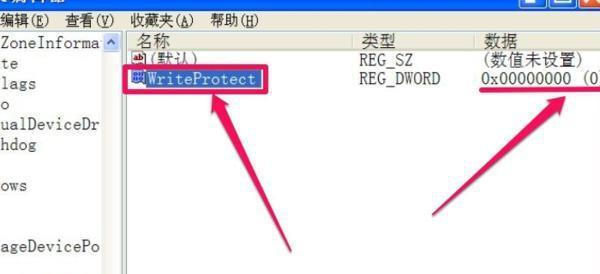
1.检查物理开关:查看您的金士顿U盘是否有物理开关。该开关通常位于U盘的侧面或底部,可以用来启用或禁用写保护功能。
2.使用注册表编辑器:打开注册表编辑器,依次展开"HKEY_LOCAL_MACHINE","SYSTEM","CurrentControlSet","Control","StorageDevicePolicies"等文件夹,检查并修改WriteProtect的值为0。
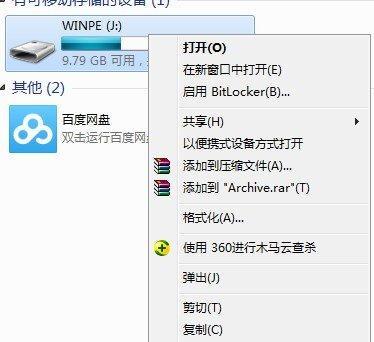
3.使用CMD命令:按下Win+R键,在运行对话框中输入"cmd"并回车,输入"diskpart"命令进入磁盘分区工具。然后输入"listdisk"命令列出所有磁盘,找到对应的U盘编号后输入"selectdiskx"(x为U盘编号),再依次输入"attributesdiskclearreadonly"和"exit"命令,完成解除写保护。
4.使用磁盘管理工具:右键点击"我的电脑"或"此电脑",选择"管理",进入"磁盘管理"界面。找到金士顿U盘对应的磁盘,在其上右键选择"属性",切换到"安全性"选项卡,点击编辑,勾选"完全控制",然后点击确定。
5.使用第三方工具:下载并安装一些专业的第三方工具,如ChipGenius、FlashBoot和RMPrepUSB等,它们通常具备解除U盘写保护的功能。
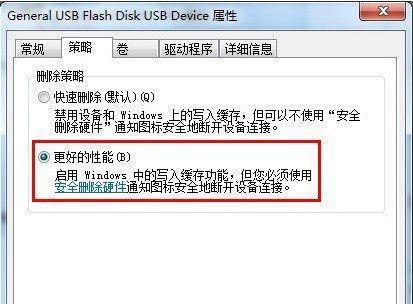
6.检查病毒感染:有时候,U盘写保护问题可能是由病毒感染引起的。使用杀毒软件对金士顿U盘进行全面扫描,清除潜在的病毒威胁。
7.修复系统文件错误:在CMD命令窗口中输入"chkdsk/fX:"命令(X为U盘盘符),检查和修复可能存在的文件系统错误,解决写保护问题。
8.更新驱动程序:打开设备管理器,找到金士顿U盘对应的驱动程序,右键选择"更新驱动程序",选择自动搜索更新。
9.使用其他电脑或操作系统:将金士顿U盘连接到其他电脑或操作系统上,尝试解除写保护设置。
10.格式化U盘:若上述方法无效,可以选择格式化金士顿U盘,但需要注意备份重要数据,因为格式化会清除所有数据。
11.联系售后服务:如果您尝试了以上所有方法仍未解决问题,建议联系金士顿官方售后服务,寻求专业的帮助和支持。
12.避免使用低质量U盘:购买时选择正规渠道,选择质量可靠的金士顿U盘,以减少写保护问题的发生。
13.使用安全拔出硬件功能:在移除金士顿U盘之前,请务必使用操作系统提供的安全拔出硬件功能,避免造成U盘写保护设置的异常。
14.禁用写保护工具:如果您在使用金士顿U盘时经常遇到写保护问题,可以尝试禁用一些第三方写保护工具,以避免冲突。
15.注意使用环境:避免在恶劣的环境下使用金士顿U盘,如高温、潮湿或尘土过多的地方,这些环境容易导致U盘故障和写保护问题的发生。
通过本文介绍的多种方法,您可以尝试解除金士顿U盘的写保护设置。不同的方法适用于不同的情况,希望能够帮助您解决U盘写保护的困扰。记得备份重要数据,小心操作,避免造成数据丢失和其他问题。
标签: 金士顿盘
相关文章

最新评论